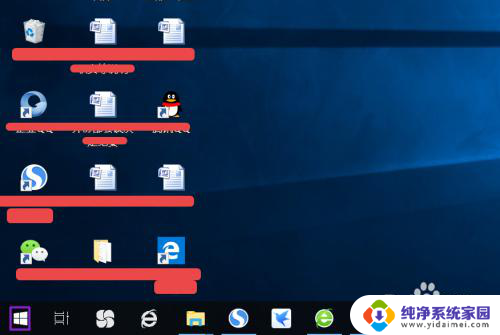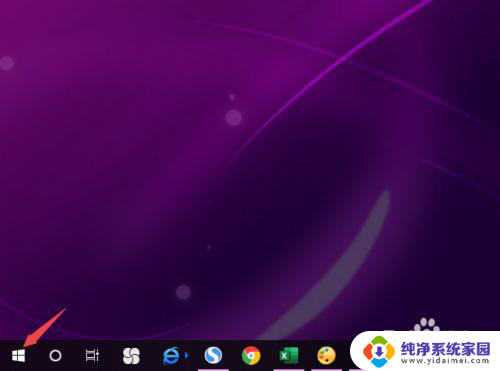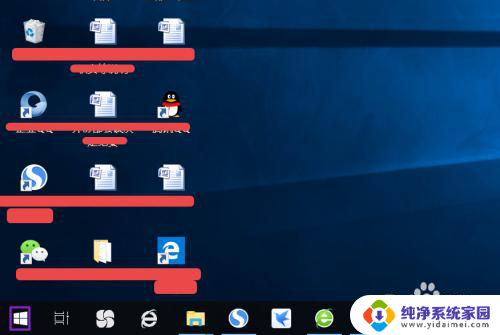电脑的音箱不出声音 电脑没有声音怎么办
更新时间:2023-10-08 15:49:51作者:yang
当我们使用电脑时,偶尔会遇到音箱无声或电脑没有声音的情况,这个问题可能会让我们感到困扰,因为无法享受到音乐、影片或游戏带来的声音效果。当电脑的音箱不出声音或电脑没有声音时,我们应该如何解决呢?下面将为大家介绍几种常见的解决方法,帮助大家快速排除故障,恢复电脑正常的音效。
步骤如下:
1.电脑不出声音,一般是因为我们误操作导致声音被我们关闭了。我们将其设置打开就可以了,我们点击电脑左下角的微软按钮;
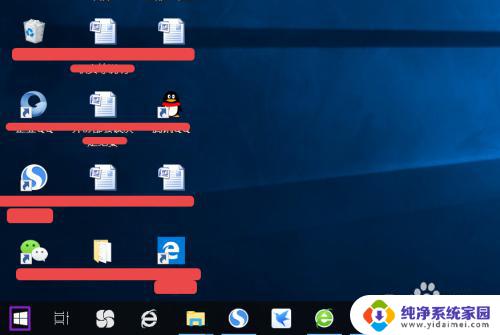
2.弹出的界面,然后我们进行下滑界面,找到Windows系统,然后点击它;
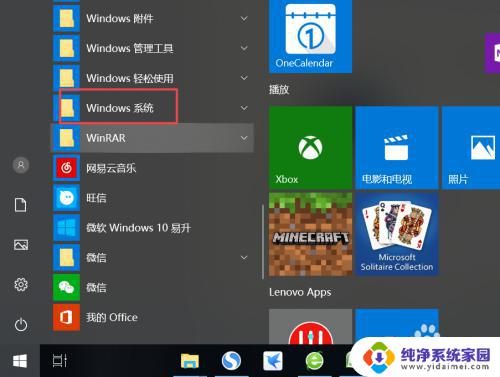
3.弹出的界面,我们点击控制面板;
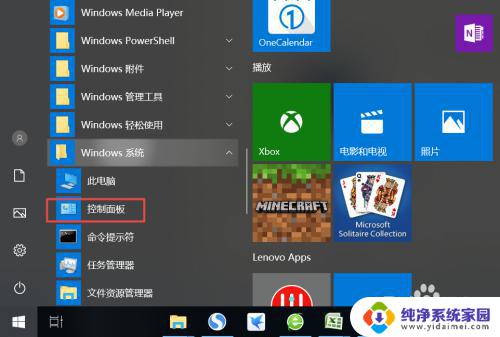
4.弹出的界面,我们找到声音,然后点击打开;
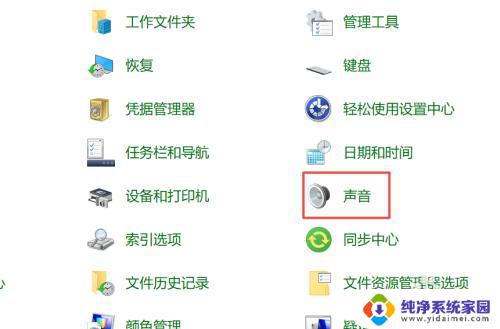
5.弹出的界面,我们点击扬声器;
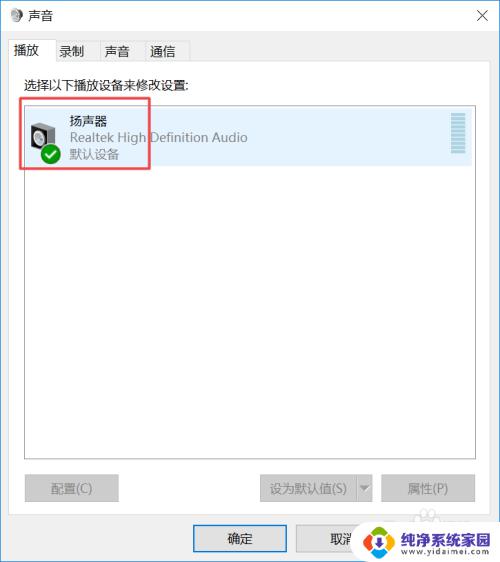
6.然后我们点击属性;
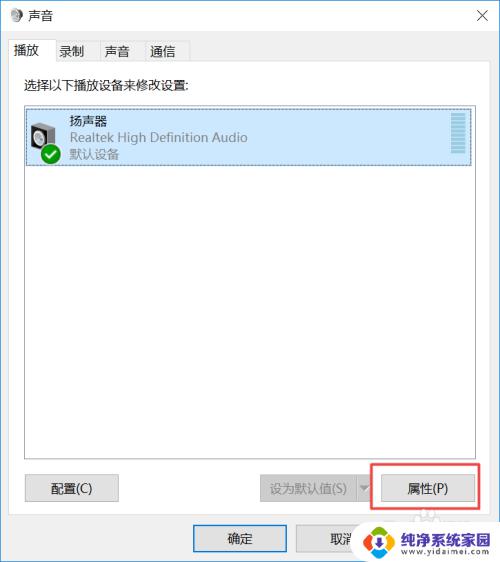
7.弹出的界面,我们点击级别;
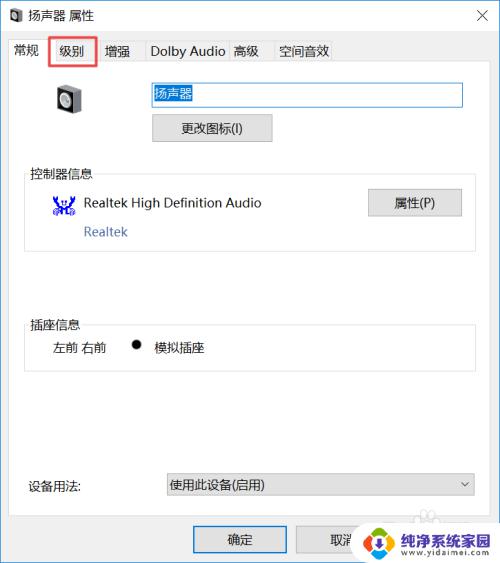
8.然后我们将声音向右滑动;
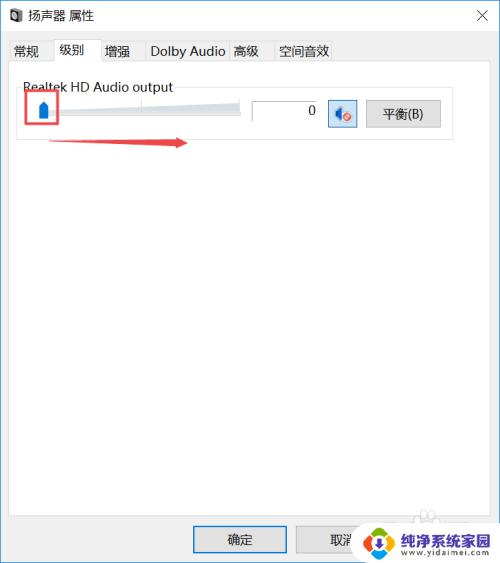
9.滑动成功后,我们点击右边的那个禁用声音的按钮;

10.之后我们点击确定就可以了,电脑就会有声音了。

以上是关于电脑音箱无声的全部内容,如果您遇到相同的情况,可以按照小编的方法解决。